win10怎么将网络设置到桌面上 win10系统如何将网络图标添加到桌面
更新时间:2024-05-28 16:41:44作者:jiang
Win10系统中,我们可以通过简单的操作将网络设置快捷方式添加到桌面上,方便快速访问和控制网络连接,只需要在桌面空白处右键点击,选择新建并点击快捷方式,然后在弹出的窗口中输入control.exe /name Microsoft.NetworkAndSharingCenter命令,最后点击下一步和完成即可成功添加网络设置图标到桌面上。这样我们就可以轻松地管理和调整网络连接,提升工作效率和使用体验。
具体步骤:
1.鼠标右键点击开始,在窗口左侧点击“设置”选项。
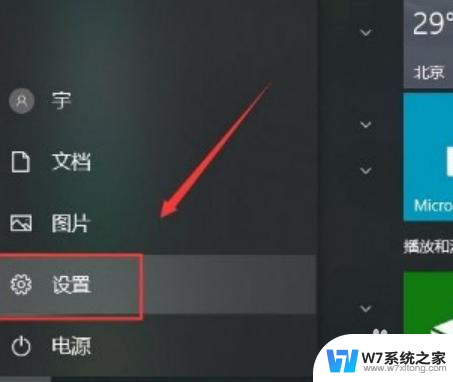
2.在设置页面选择“个性化”选项
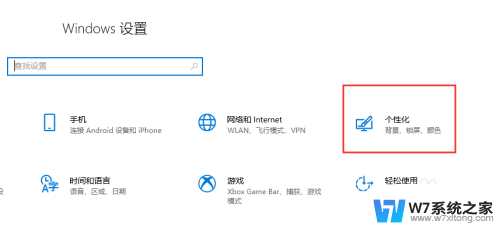
3.左侧边栏中点击“主题”选项
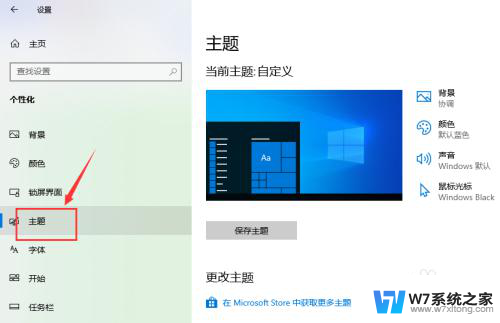
4.点击桌面图标设置窗口,选择“网络”选项。在小方框中打钩,点击“确定”按钮。
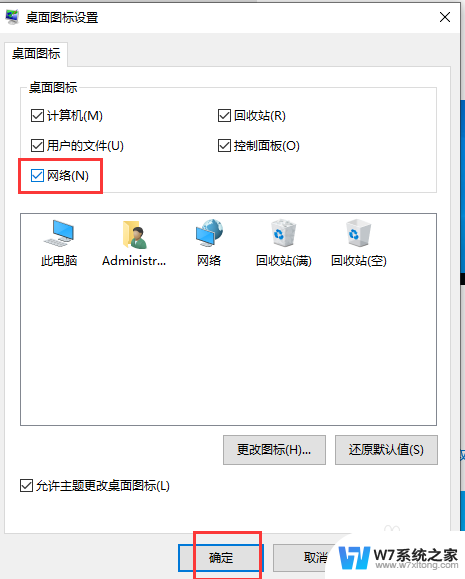
以上就是win10如何将网络设置放到桌面上的全部内容,如果遇到这种情况,你可以按照以上步骤进行解决,非常简单快速。
win10怎么将网络设置到桌面上 win10系统如何将网络图标添加到桌面相关教程
-
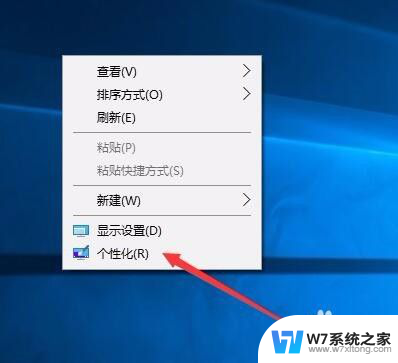 win10桌面找不到网络怎么办? win10如何添加网络图标到桌面
win10桌面找不到网络怎么办? win10如何添加网络图标到桌面2024-05-11
-
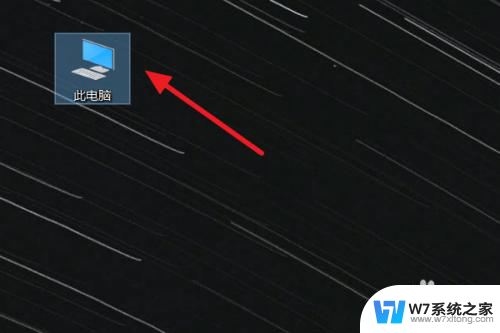 win10如何将桌面快捷方式添加到开始菜单 Win10如何将桌面图标固定到开始菜单
win10如何将桌面快捷方式添加到开始菜单 Win10如何将桌面图标固定到开始菜单2024-04-07
-
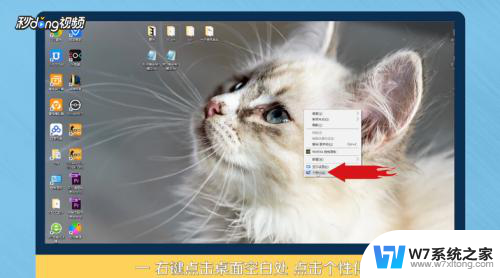 win10如何在桌面添加我的电脑 Win10如何将此PC添加到桌面
win10如何在桌面添加我的电脑 Win10如何将此PC添加到桌面2024-08-11
-
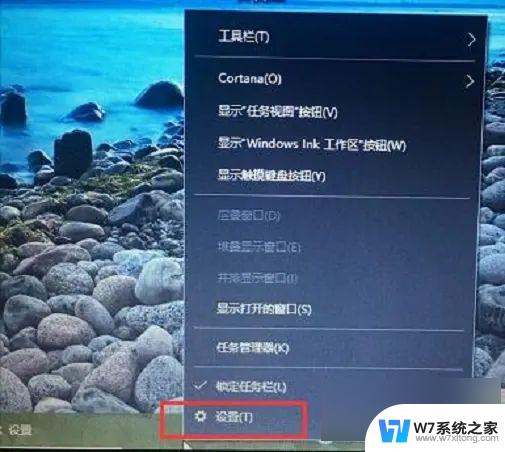 win10怎么隐藏桌面网络图标 win10网络图标隐藏教程
win10怎么隐藏桌面网络图标 win10网络图标隐藏教程2024-07-16
- win10电脑桌面我的电脑没有了怎么添加 win10系统怎么将我的电脑添加到桌面
- 如何将快捷方式添加到桌面 Win10添加程序快捷方式到桌面方法
- win10系统如何设置桌面图标 Windows10桌面图标设置教程
- 电脑桌面上的软件如何保存到d盘 Win10系统怎么将桌面文件保存到D盘
- win10找不到原来的桌面 win10系统找不到桌面图标
- win10 公用网络 Win10如何将公用网络改为专用网络
- win10如何打开无线网络连接 如何打开无线网络设置
- w10系统玩地下城fps很低 地下城与勇士Win10系统卡顿怎么办
- win10怎么设置两个显示器 win10双显示器设置方法
- 戴尔win10系统怎么恢复 戴尔win10电脑出厂设置恢复指南
- 电脑不能切换窗口怎么办 win10按Alt Tab键无法切换窗口
- 新买电脑的激活win10密钥 如何找到本机Win10系统的激活码
win10系统教程推荐
- 1 新买电脑的激活win10密钥 如何找到本机Win10系统的激活码
- 2 win10蓝屏打不开 win10开机蓝屏无法进入系统怎么办
- 3 windows10怎么添加英文键盘 win10如何在任务栏添加英文键盘
- 4 win10修改msconfig无法开机 Win10修改msconfig后无法启动怎么办
- 5 程序字体大小怎么设置 Windows10如何调整桌面图标大小
- 6 电脑状态栏透明度怎么设置 win10系统任务栏透明度调整步骤
- 7 win10怎么进行系统还原 Win10系统怎么进行备份和还原
- 8 win10怎么查看密钥期限 Win10激活到期时间怎么查看
- 9 关机后停止usb供电 win10关机时USB供电设置方法
- 10 windows超级用户名 Win10怎样编辑超级管理员Administrator用户名